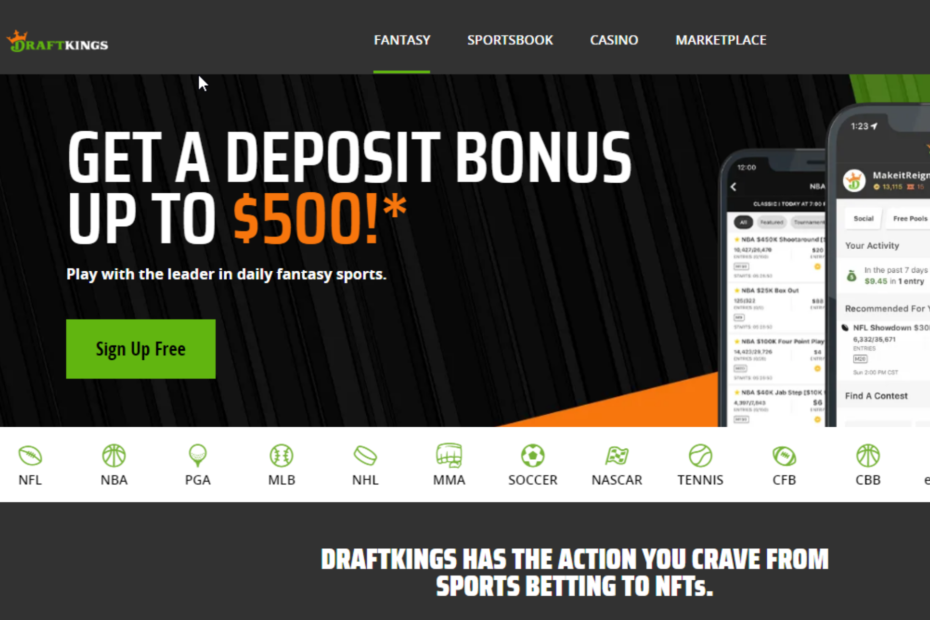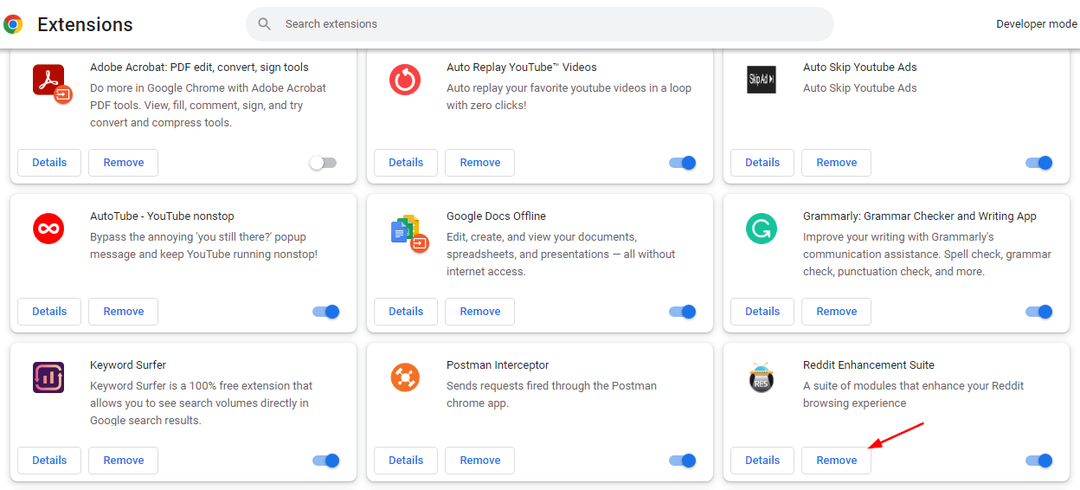- Att spela in videor med din webbkamera är ganska enkelt, och du kan göra det utan någon speciell programvara.
- Om det behövs kan du också spela in webbkameravideo med din webbläsare, och idag ska vi visa dig hur du gör det.
- Vi täckte bara appar tidigare, som du kan säga genom att besöka vår dedikerade Web Apps-avsnitt.
- Din webbläsare är ett viktigt verktyg, och för fler guider föreslår vi att du besöker vår Browsers Hub.

- Enkel migrering: använd Opera-assistenten för att överföra spännande data, till exempel bokmärken, lösenord etc.
- Optimera resursanvändningen: ditt RAM-minne används mer effektivt än i andra webbläsare
- Förbättrad integritet: gratis och obegränsad VPN-integrerad
- Inga annonser: inbyggd Ad Blocker påskyndar laddning av sidor och skyddar mot datautvinning
- Spelvänlig: Opera GX är den första och bästa webbläsaren för spel
- Ladda ner Opera
Att spela in videor kräver ingen dyr programvara, och nuförtiden kan du göra det direkt från en webbläsare med din webbkamera.
Det finns många onlinetjänster som låter dig göra det, och i dagens artikel kommer vi att visa dig hur du använder dem i din favoritwebbläsare.
Snabbtips
Även om du kan använda vilken webbläsare som helst med dessa webbappar rekommenderas det att du använder det för bästa prestanda Opera.
På grund av sina låga hårdvarukrav är Opera perfekt för både multitasking och alla typer av multimedia.
Webbläsaren kan enkelt fungera med flera flikar och den stöder arbetsytor. Dessutom finns möjligheten att söka efter öppna flikar.

Opera
En lätt och kraftfull bläddring som kan hantera belastningen på videoredigering så att du inte belastar din dator med extra installerade produkter
Besök webbplats
Hur använder jag en webbläsarinspelare?
1. Webcamera.io
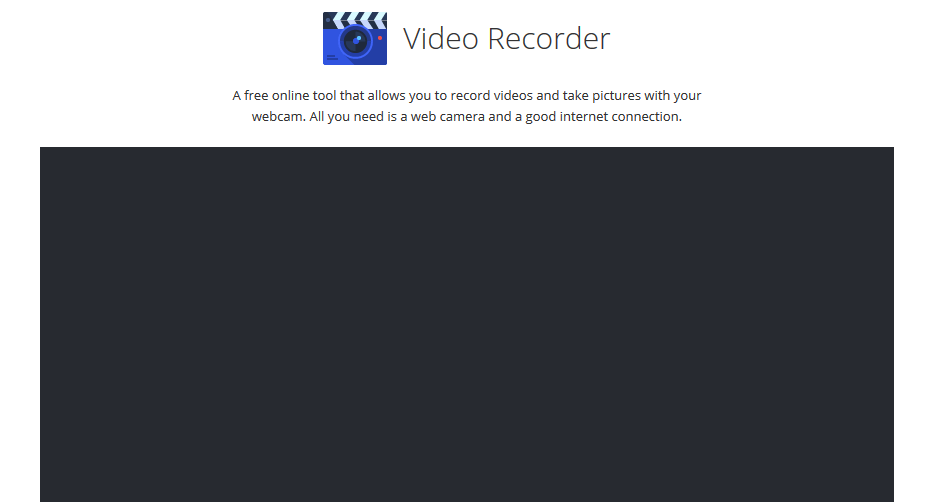
Med Webcamera.io kan du enkelt spela in webbkamera videoklipp. Webbappen kan bearbeta filer snabbt och den kan spela in videor av vilken längd som helst.
Om det behövs kan du justera videokvaliteten eller volymen för att minimera ekoeffekten. När det gäller lagring kan du spara inspelningar lokalt eller på Google Drive och Dropbox.
2. HTML5-webbkamerainspelare
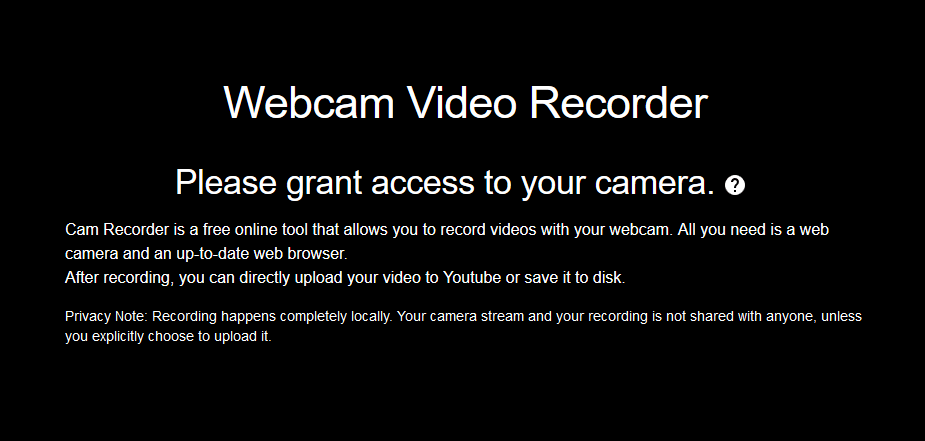
HTML5 Webcam Recorder är otroligt enkel att använda, och du behöver bara besöka sidan och låta webbläsaren komma åt kameran.
Klicka nu på knappen Spela in och det är det. Med webbappen kan du ladda upp videor direkt till YouTube eller så kan du spara den lokalt för vidare redigering.
3. Clipchamp
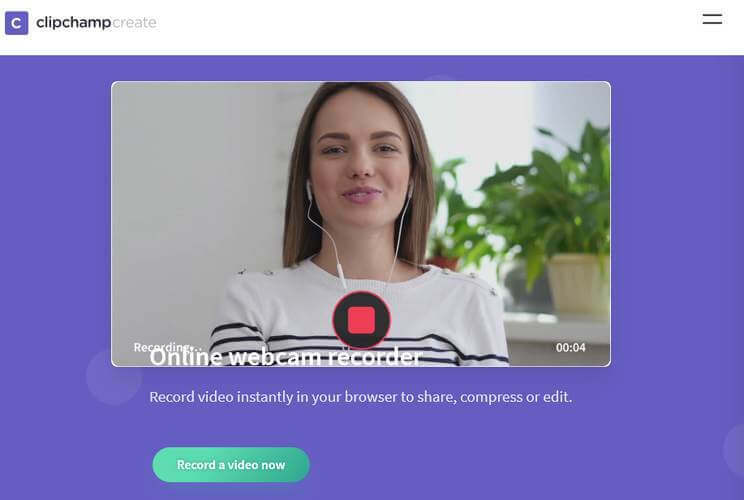
Clipchamp fungerar som en videoredigerare, men den stöder också inspelning av webbkameror. Skapa bara ett Clipchamp-konto och gå till avsnittet Webbkamerainspelare.
Därefter klickar du bara på knappen Spela in och det är det. Din inspelning kommer att visas i mediebiblioteket och du kan använda den i videoredigeraren.
Tänk på att Clipchamp endast är tillgängligt i Google Chrome.
4. Webbkamprövningar
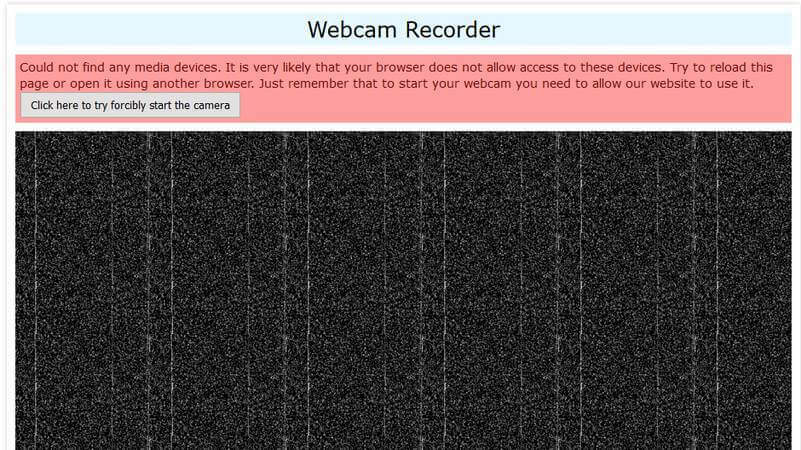
Webcamtests är en annan webbapp som enkelt kan spela in din webbkamera såväl som ditt mikrofonljud. Du kan också konfigurera bithastighet och upplösning under inspelning.
Tjänsten stöder flera olika format och codec när du laddar ner videor, men vissa webbläsare har begränsat formatstöd.
Det är värt att nämna att alla videor du skapar är privata och bara du kan se eller ladda ner dem.
Att använda en webbkamerainspelare i din webbläsare är ganska enkel, och om du tyckte att den här artikeln var till hjälp, låt oss veta i kommentarerna nedan.
 Har du fortfarande problem?Fixa dem med det här verktyget:
Har du fortfarande problem?Fixa dem med det här verktyget:
- Ladda ner detta PC-reparationsverktyg betygsatt utmärkt på TrustPilot.com (nedladdningen börjar på den här sidan).
- Klick Starta skanning för att hitta Windows-problem som kan orsaka PC-problem.
- Klick Reparera allt för att lösa problem med patenterade tekniker (Exklusiv rabatt för våra läsare).
Restoro har laddats ner av 0 läsare den här månaden.
Vanliga frågor
Du kan spela in dig själv med vilken inspelningsprogramvara som helst, men du kan också använda många tillgängliga webbappar för att göra det.
För att spela in en webbkameravideo, se till att din webbkamera är korrekt ansluten och att appar får åtkomst till den. Därefter använder du bara någon videoinspelningsprogramvara.
En av de bästa applikationerna för videoinspelning är Adobe Premiere Pro, men du kan också använda andra inspelningsappar som nämns här.
För att spela in ljud och video på en dator måste du använda ett program för videoinspelning eller lita på videobandspelare i webbläsaren.